この記事では、ブラウザmyCompilerのMySQLを用いて、元々入力されているサンプルから、サザエさんを例に学習するサンプルを作成致しました。
また、本格的に勉強したい方向けに入門書の紹介をしております。
ブラウザでMySQLを早速学習開始(サザエさんの例)
年齢の列を追加して25歳以上のサザエさんキャラの抽出
列指定とワイルドカードと年齢順のキャラクター抽出
SQLで武器の情報をみてみよう
この記事では、ブラウザmyCompilerのMySQLを用いて、元々入力されているサンプルから、サザエさんを例に学習するサンプルを作成致しました。
また、本格的に勉強したい方向けに入門書の紹介をしております。
ブラウザでMySQLを早速学習開始(サザエさんの例)
年齢の列を追加して25歳以上のサザエさんキャラの抽出
列指定とワイルドカードと年齢順のキャラクター抽出
SQLで武器の情報をみてみよう
こちらの記事では、VBAをこれから始めるにあたって、基本的な文法を習得出来るようサンプルを作成致しました。
01 VBAをはじめる準備をしよう
02基本的なメッセージ・セル出力・イミデェイトウィンドウ・ボタンのマクロ登録
03変数の基礎とコメントの書き方を「ザ・スーパーマリオブラザーズ・ムービー」で覚える
04IF分岐をドラクエのメタルスライムで習得
05 はじめてのループ ForNext
06 For Next 2重ループを使って「密です!!」ゲーム
07 For Next ループ で 東京観光 ♪
08 Select Case文でエレベーター探検!!
09 Select Case文で打ち上げ花火を上げよう
10 Do While Until LOOP で【前】判断と【後】判断
11 サザエさんで覚える配列
プログラミングのアンケートにご協力頂ける方はこちらのフォームで勉強法など色々と教えて下さい。
自己紹介へ
取り敢えず事務職で働きたいから手っ取り早くExcel教えてくれ!!
MOSなどの資格取得
Google Workspaceへ
息抜きに、写真で癒し(=^x^=)
この記事では、乱数を使って今日のラッキーカラーを求める自作のサンプルプログラムを紹介します。
0から70までの乱数を発生させ、その乱数を7で割った余りで色分けします。
乱数は、1行目のimport randomによって使えるようになり、random.randintで発生させたい数字を入力します。
7で割った時の余りによって、ラッキーカラーが変わります。
import random
num=random.randint(0,70)
if num%7==0:
color='赤'
elif num%7==1:
color='黄'
elif num%7==2:
color='青'
elif num%7==3:
color='ピンク'
elif num%7==4:
color='グレー'
elif num%7==5:
color='黒'
else:
color='紫'
print("乱数が「"+str(num)+"」で割った余りが「"+str(num%7)+"」だにゃん!!")
print("今日のあなたのラッキーカラーは、【"+color+"】です!(=^ェ^=)")
では、実行して見ます。
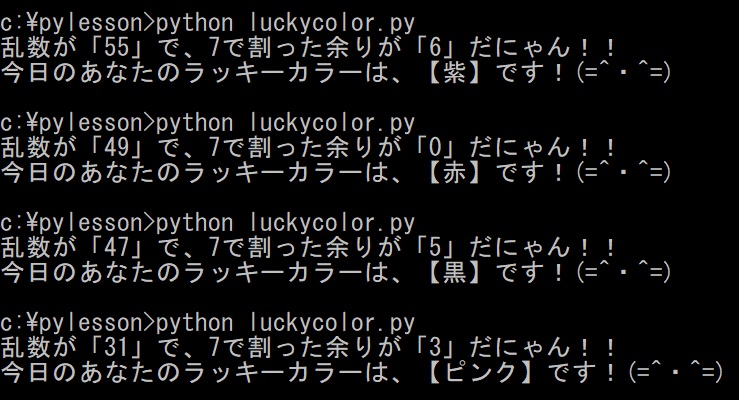
何度か実行して見た所、ランダムに数が変わって色が求められました。
これでも動くのですが、分岐が多いので、IFよりもmatchを使った文の方が分かりやすいです。(他の言語でいう、switch文)
余りはremと言う変数を使っています。
import random
num=random.randint(0,70)
rem=num%7
print(rem)
match rem:
case 0:
color='赤'
case 1:
color='黄'
case 2:
color='青'
case 3:
color='ピンク'
case 4:
color='グレー'
case 5:
color='黒'
case _:
color='紫'
print("乱数が「"+str(num)+"」で割った余りが「"+str(rem)+"」だにゃん!!")
print("今日のあなたのラッキーカラーは、【"+color+"】です!(=^ェ^=)")
まだまだ、もっと頑張んないとな。
「プログラミングをもっとカジュアルに!!」をコンセプトに、国民的アニメ、流行や趣味、ギャグなどを取り入れて、Pythonのサンプルプログラムを自作してみました。
■ 環境構築 ■
Python環境構築(Windows)とHello World
Python環境構築(Mac)とHello World及び計算
■ IF分岐 ■
奇数で推しとキッス
乱数randintで星座占い
乱数で今日のラッキーカラーを作ってみた。
IF文で関東人度・関西人度診断チェック
■ ループ ■
ループの基礎(前半)2ずつ増加、ドラマの名台詞を表示「同情すんなら金をくれ!」
ループの基礎(後半)内包表記とドラマふてほど「宜保愛子じゃない!!」
ループと論理和orで、「3時のヒロイン」登場!!
■ リスト ■
乱数randrangeでラーメン激戦区のメニューリスト
PythonのリストをループとIF文、enumerate関数でサザエさんキャラを取り出してみた。
リストで八王子占いと浦和占い(埼玉あるあるについても)
うるう年ループ(IF文、Forループ、リストに追加の復習)
リストの内包表記で演算とV6の名曲のソート
■ 辞書 ■
辞書で「サザエさん」のキャラクターを職業別に取り出し
辞書をループで「サザエさん」のキャラクターを表示
リスト・辞書を並び替えてsort、sortedの処理時間を計測して[Alexandros]の曲の長さ順に表示
辞書で日本史のお勉強
辞書で世界史のお勉強
辞書で化学(周期表・元素記号)のお勉強
■ 二次元リストのドット絵 ■
二次元リスト ドット絵でインベーダーを書いてみた。
二次元リスト ドット絵で市松模様を書いてみた
二次元リストでまじ卍(Python改行も)
■ 関数 ■
【Python関数初心者向け!!】関数を「カレーライス」で覚えて平面図形の面積を求めてみる(長方形、三角形、台形)とプログラミング英語
【Python関数初心者向けの関数ドリル!!】関数を立体図形で使いこなす!ピラミッドを作れ!(立方体・直方体・円柱・三角錐・四角錐・円錐)
円周率で関数の呼び出し、累乗・円の面積・球の体積・円周
半端ならK.O.踊っ(割り算ゲーム)
正義のヒーロー「変なおじさん!」(関数デフォルト値)
ビーファーストBE:FIRSTの平均年齢を辞書、リスト、関数を使って求めてみた
■ クラス ■
【Pythonクラス爆速理解!!】昭和ギャグから学ぶクラスとインスタンス「月曜日はウンジャラゲ♪」
【Pythonクラス爆速理解!!】「BE:FIRST」のメンバーのプロフィール(名前・出身地・身長)でクラスを学習
【Pythonクラス爆速理解!!】「NiziU」のメンバーカラーでクラスを学習
クラスを使ってアロマオイルの値段を計算する
【Pythonクラスの継承とメソッドのオーバーライド】HiHiJet井上瑞稀さん美 少年 浮所飛貴さんのバク宙
プログラミングのアンケートにご協力頂ける方はこちらのフォームで勉強法など色々と教えて下さい。
この記事ではWindowsでのPythonの環境構築について掲載いたします。
また、自分のPCに環境構築をする手間もを省く為に、Web上で無料ですぐにコードが書けるIDEという開発環境もございます。
paizaにもありますし、他にも「ブラウザでプログラミング 無料 IDE」などで検索すると、いくつか見つかりましたので、自分に合いそうなものでしたら続きそうです。
ここからは、自分のPCにPythonの環境構築をする方法を掲載致します。
用意した物は
・Python
・Visual Studio Code
・MS-DOS
です。
PythonはPythonの開発環境を用意しよう(Windows)を参考にインストールしました。
注意点として、「必ずチェックしてください」と書かれてあるところは、必ずチェックしてください。
Visual Studio Codeはこちらからダウンロードしました。
MS-DOSは入っています。
では、Visual Studio CodeにPythonで実際に書いて作ってみます。
まず最初にCドライブの下にフォルダを作ります。
フォルダ名は、「pylesson」にしました。
Visual Studio Code で[Ctrl]+[N]を押して、新しく作ります。
[Ctrl]+[Shift]+[s]で、保存をします。
先ほど作ったフォルダ「pylesson」の中に「hello.py」という名前で保存します。
このように書いていきます。
<1>
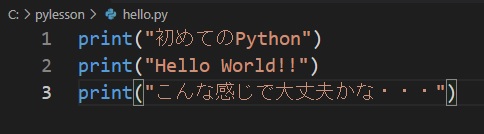
コードはこちらになります。
print(“初めてのPython”)
print(“Hello World!!”)
print(“こんな感じで大丈夫かな・・・”)
MS-DOSで、「cd c:/pylesson」とコマンドを打つと、今プログラミングした「hello.py」が入っている「pylesson」に移動します。
「hello.py」が入っているかどうか確認します。
「dir」とコマンドを打ちます。
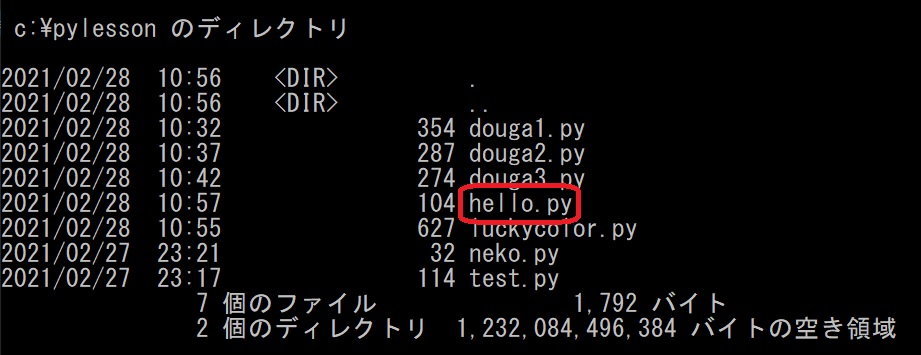
ありました。
それでは早速実行します。
「python hello.py」とコマンドを打ちます。
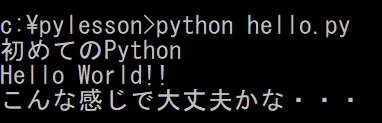
無事、実行できました。
Python自作サンプル集へ
これからプログラミングを始める方へ
メインメニューに戻る
息抜きに、写真で癒し(=^・^=)
自己紹介